15+ лучших плагинов WordPress для бронирования встреч
1 Просто назначайте встречи (Freemium)
2 Бронирование приема Амелии на корпоративном уровне
3 Букнетик
4 Назначения Вика
5 Бронирование и встречи в WooCommerce
6 Запишитесь на прием онлайн PRO
7 Запись на прием и онлайн-запись (бесплатно)
8 Бронирование и запись на прием
9 Календарь записи на прием (бесплатно)
10 Запись на прием по шаблону
11 Назначения (бесплатно)
12 Забронированная запись на прием
13 Простые встречи (бесплатно)
14 g Назначения для Gravity Forms
15 Календарь встреч Booking Ultra Pro (бесплатно)
16 WooCommerce Bookings
Завершение лучших плагинов WordPress для бронирования встреч
Если ваш бизнес полагается на встречи, у вас есть сайт WordPress и вы еще не установили плагин бронирования, вам нужно это сделать. В частности, один из этих плагинов WordPress для бронирования встреч.
Там нет причин для столь многих предприятий, чтобы все – таки заставить своих клиентов называть их по телефону, связаться с ними по электронной почте и ждать ответа, или хуже всего, физически приходят в свои офисы, чтобы назначить встречу. Внедрение простого в использовании плагина бронирования может привести к увеличению продаж от людей, которые работают в течение большей части вашего рабочего времени или которые не хотят проходить время ожидания и ждать, пока администратор закажет по телефону. И это может привести к тому, что больше встреч будет назначаться импульсивно, тем более, что вы можете поразить их возможностью забронировать сразу после того, как ваша веб-копия (надеюсь) выполнит свою работу.
К счастью, WordPress предлагает массу вариантов для выполнения этой задачи.
Раньше мы рассматривали плагины бронирования, но только в той мере, в какой они относятся к нише отелей. Сегодня мы рассмотрим еще 15+ и расширим наш обзор, включив в него плагины WordPress для записи на прием, предназначенные для планирования чего угодно!
Отказ от ответственности: TechBlogSD является партнером одного или нескольких продуктов, перечисленных ниже. Если вы перейдете по ссылке и совершите покупку, мы сможем получить комиссию.
Если вы перейдете по ссылке и совершите покупку, мы сможем получить комиссию.
1 Просто назначайте встречи (Freemium)
Информация и СкачатьПосмотреть демо
Когда дело доходит до планирования, в идеале вам нужно комплексное решение. Что-то, что позволяет добавлять услуги, предлагает поддержку для различных дат и времени, включает календарь бронирования и упрощает управление встречами, забронированными клиентурой. Все это и многое другое – вот что делает простое расписание отличным вариантом.
Simply Schedule Appointments предлагает все необходимое для бронирования бронирования через ваш сайт WordPress. Установив плагин, вы можете создавать и добавлять типы встреч для всех ваших служб. При добавлении новой службы у вас будет выбор доступных временных блоков или определенного времени начала, дней, правил планирования и т.д. Для вашей службы также будет сгенерирован шорткод, чтобы вы могли быстро добавить форму бронирования к любому сообщению или странице.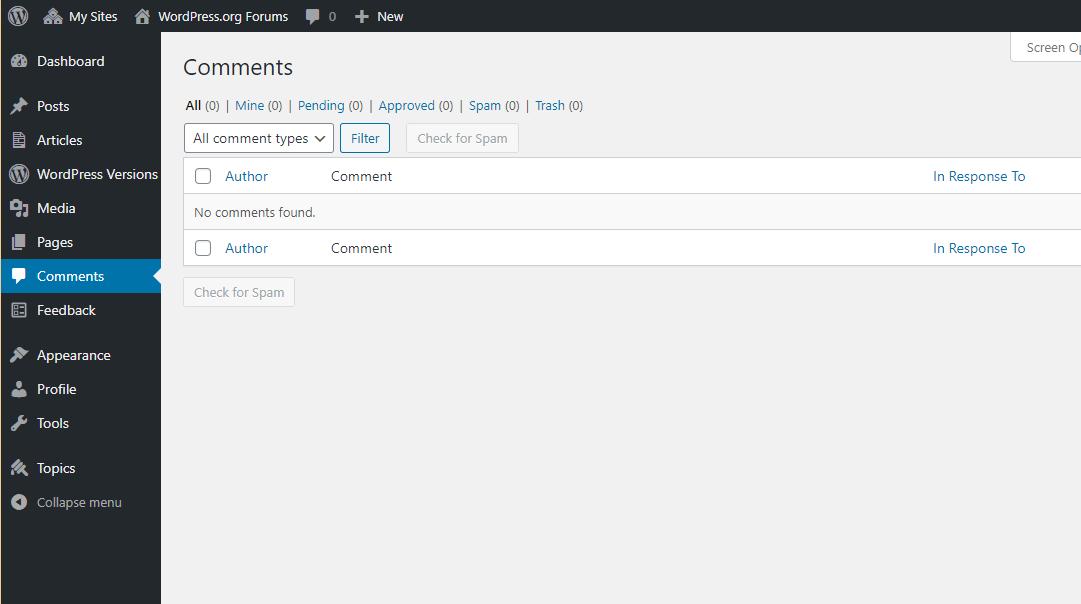 В Simply Schedule Appointments даже есть встроенная функция предотвращения двойного бронирования, поэтому после того, как временной интервал зарезервирован для услуги, его нельзя повторно забронировать для других услуг.
В Simply Schedule Appointments даже есть встроенная функция предотвращения двойного бронирования, поэтому после того, как временной интервал зарезервирован для услуги, его нельзя повторно забронировать для других услуг.
С добавленными услугами вы можете перейти к добавлению календаря бронирования на свой сайт. Существует множество вариантов настройки вашего календаря, включая пользовательские цвета, шрифты, отступы и контраст (также поддерживается пользовательский CSS). А также варианты добавления правил календаря, закрытых дат, настраиваемых уведомлений по электронной почте и даже переводов. А вставить календарь легко благодаря интуитивно понятным шорткодам и строительным блокам плагина (для Gutenberg, Elementor, Visual Composer и других).
Как только вы начнете принимать заказы, ими легко управлять. Администраторы могут просматривать все предстоящие и прошедшие встречи прямо с панели инструментов WordPress, а с помощью блока «Предстоящие встречи» вы можете добавить модуль к любой публикации или странице, чтобы вошедшие в систему клиенты могли просматривать свои бронирования.
Ищете больше? Обновите программу до Simply Schedule Appointments Plus, Pro или Business. В зависимости от выбранного вами плана у вас будет доступ к интеграции с Google Calendar, настраиваемым полям, веб-перехватчикам, платежам, электронной почте и SMS, аналитике, первоклассной поддержке от разработчика и многому другому.
2 Бронирование приема Амелии на корпоративном уровне
Информация и Скачать
Amelia – один из самых мощных плагинов для бронирования встреч, который вы можете выбрать для своего бизнеса. Это решение для автоматического бронирования работает круглосуточно и без выходных, поэтому вы никогда не пропустите нового клиента. Просто установите, настройте свои параметры, и вы готовы к рок-н-роллу!
Плагин бронирования Amelia включает в себя простой в использовании функции для создания собственных форм бронирования назначения. Мощные возможности включают поддержку нескольких сотрудников (наряду с возможностью добавлять определенные услуги, обычные часы и свободное время для каждого), местную валюту, дополнительные услуги, уведомления по электронной почте, галереи изображений, купоны, а также параметры цвета / шрифта для интерфейса. дизайн.
дизайн.
Когда ваша форма готова, клиенты могут использовать интерактивный календарь встреч (ежемесячный, еженедельный, ежедневный, а также просмотр списка / временной шкалы) и уникальный пошаговый мастер бронирования с фасетной фильтрацией, чтобы найти время встречи для конкретной услуги с конкретный сотрудник (или даже в точном месте). Когда пришло время платить, покупатели могут использовать встроенные платежные шлюзы Amelia, чтобы зарезервировать свое время или выбрать оплату на месте.
Амелия даже включает полезный шорткод для создания страницы услуг. Просто вставьте шорткод на любую новую страницу, чтобы отобразить ваши текущие услуги с параметрами для конкретной услуги, целой категории или всех категорий).
Все еще не продано? Ознакомьтесь с нашим полным обзором плагина для бронирования встреч Амелии, чтобы увидеть все функции и варианты в действии!
3 Букнетик
Информация и СкачатьПосмотреть демо
С Booknetic вы можете легко создать лучший календарь встреч и бронирований для развития вашего бизнеса. Этот современный и отзывчивый календарь встреч включает в себя множество функций, которые экономят ваше время и деньги, а также упрощают процесс бронирования для клиентов. Booknetic может сделать все, от создания формы до обработки платежей. Независимо от того, управляете ли вы салоном красоты, фитнес-центром, юридическим бюро или другим профессиональным бизнесом, Booknetic наверняка удовлетворит ваши (и ваших клиентов) потребности.
Этот современный и отзывчивый календарь встреч включает в себя множество функций, которые экономят ваше время и деньги, а также упрощают процесс бронирования для клиентов. Booknetic может сделать все, от создания формы до обработки платежей. Независимо от того, управляете ли вы салоном красоты, фитнес-центром, юридическим бюро или другим профессиональным бизнесом, Booknetic наверняка удовлетворит ваши (и ваших клиентов) потребности.
После установки вы можете использовать Booknetic для создания собственной автоматизированной системы бронирования встреч для вашего веб-сайта. Но все начинается с конструктора форм. Используя встроенные параметры в конструкторе интерактивных форм для общего дизайна, цветовой схемы, этапов бронирования, многоуровневых категорий услуг, персонала, местоположения и многого другого, вы можете создать форму, идеально подходящую для вашего бизнеса. Кроме того, вы можете создать комплексное предложение услуг с дополнительными надстройками, а также доступность персонала.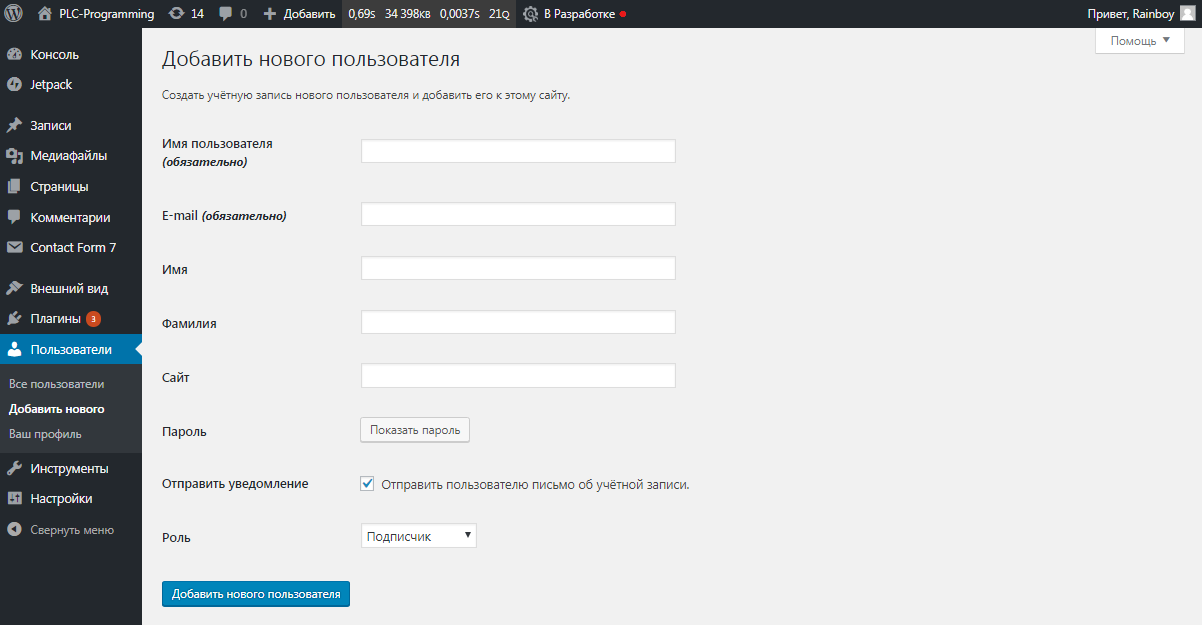
Booknetic также позволяет вам принимать платежи или депозиты до назначенного времени. Позвольте клиентам выбирать между PayPal, Strip или оплатой на месте. Или используйте WooCommerce, чтобы легко интегрировать календарь бронирования с дополнительными вариантами оплаты. Другие примечательные функции включают подробную панель управления для вас и вашего персонала, возможность экспортировать ваших клиентов и / или встречи, чтобы превзойти (отлично подходит для управления данными или для управления расписаниями сотрудников), а также готовый перевод через WPML.
Но это не все. Вашим клиентам тоже понравится Booknetic. Элегантный и современный пользовательский интерфейс одновременно привлекателен и интуитивно понятен. У клиентов есть возможность бронировать на любом устройстве, чтобы легко фильтровать по персоналу, услугам или местоположению, чтобы найти время встречи, соответствующее их потребностям. И в зависимости от включенных вами опций они также могут бронировать одноразовые, повторяющиеся и даже групповые встречи. Встроенная поддержка SMS и уведомлений по электронной почте, а также двусторонняя синхронизация Календаря Google означает, что они не пропустят то, что они забронировали. Сделайте так, чтобы ваши клиенты были довольны, а ваш бизнес процветал.
Встроенная поддержка SMS и уведомлений по электронной почте, а также двусторонняя синхронизация Календаря Google означает, что они не пропустят то, что они забронировали. Сделайте так, чтобы ваши клиенты были довольны, а ваш бизнес процветал.
4 Назначения Вика
Информация и СкачатьПосмотреть демо
Создайте полную систему встреч и расписания для своего бизнеса с помощью WordPress и Vik Appointments. Этот мощный плагин WordPress полон функций, которые позволяют быстро и легко управлять своим временем.
Первый из них – это надежный календарь с онлайн-бронированием. С Vik у вас есть возможность добавлять услуги, временные интервалы, продолжительность, количество мероприятий и даже доступность сотрудников (по времени и местоположению). И если ваш бизнес предлагает специальные цены в зависимости от времени суток, праздников или сезона, вы также можете добавить это! Таким образом, клиенты могут легко записаться на прием, будь то маникюр или налоговая консультация.
Vik Appointments также упрощает управление бронированиями и счетами клиентов. Вы даже можете настроить автоматические уведомления по электронной почте и SMS, чтобы клиенты знали, когда их бронирование было подтверждено, или для последующих напоминаний. А поскольку Vik Appointments Pro поддерживает несколько платежных шлюзов, принимать платежи онлайн легко. Сделайте процесс записи на прием безупречным для ваших клиентов от начала до конца!
5 Бронирование и встречи в WooCommerce
Информация и СкачатьПосмотреть демо
Независимо от вашего бизнеса, WooCommerce Bookings and Appointments от PluginHive – еще один отличный выбор. Этот гибкий плагин бронирования позволяет легко настраивать формы на вашем сайте для заказов по месяцам, дням, часам или даже минутам. Кроме того, вы можете предоставить клиентам возможность выбирать несколько встреч в одном бронировании – это отличная функция, если вы сдаете в аренду помещения для мероприятий, комнаты в отеле типа «постель и завтрак», многодневную конференцию или фестиваль и т. д.
д.
Плагин позволяет использовать несколько сотрудников и индивидуальные цены. Таким образом, ваша команда может взимать плату в соответствии со своим опытом, а благодаря плагину для расчета динамической общей стоимости бронирования клиенты могут видеть варианты тарифов при бронировании. Вы также можете включить надстройки бронирования для любых дополнительных услуг или функций, которые вы можете предложить (например, надстройки для ароматерапии во время массажа).
Плагин WooCommerce Bookings and Appointments также включает в себя опции для уведомлений по электронной почте, а также отмены (если вы это разрешите). А благодаря встроенной программе Google Calendar Sync вы и ваши клиенты можете легко добавлять новые встречи в свое расписание. Другие функции плагина включают в себя наименование вашей цены, вложения файлов, переменные цены (например, более высокие цены в выходные или праздничные дни), совместимость с WPML, поддержку нескольких языков, глобальную синхронизацию активов между вашим календарем бронирования и магазином, а также многое другое. Посетите основной веб-сайт плагина, чтобы узнать больше.
Посетите основной веб-сайт плагина, чтобы узнать больше.
6 Запишитесь на прием онлайн PRO
Информация и СкачатьПосмотреть демо
Упростите для вашей клиентуры запись на прием с помощью Book an Appointment Online PRO. Этот плагин позволяет пользователям бронировать в соответствии с членами команды (или они могут пропустить вперед без предпочтений) или услугой, а затем выбирать дату и время. А поскольку календари и выбор плагина адаптивны, бронирование выполняется быстро и легко на любом устройстве. Посетите демоверсию Book an Appointment Online PRO и убедитесь в этом сами!
Book an Appointment Online PRO – это не только простота для клиентов, но и простая установка на вашем сайте WordPress. Просто используйте функции быстрого запуска плагина, чтобы добавить свою команду и предложения. Добавьте столько сотрудников, сколько хотите, выберите один из двух графиков работы (часы или смены), настройте формат времени бронирования, добавьте оплату через PayPal и многое другое. Кроме того, вы можете включить напоминания по SMS, чтобы ваши клиенты никогда больше не пропустили встречу! Другие варианты плагина включают должности, фотографии, выходные дни, категории услуг и интеграцию с WPML, Twilio, PayPal, SMSC и Firebase.
Кроме того, вы можете включить напоминания по SMS, чтобы ваши клиенты никогда больше не пропустили встречу! Другие варианты плагина включают должности, фотографии, выходные дни, категории услуг и интеграцию с WPML, Twilio, PayPal, SMSC и Firebase.
7 Запись на прием и онлайн-запись (бесплатно)
Информация и СкачатьПосмотреть демо
Плагин Appointment Booking & Online Scheduling от vCita – отличный вариант для добавления формы записи на ваш сайт WordPress. Плагин идеально подходит для бронирования мероприятий, занятий, индивидуальных услуг и многого другого.
Плагин vCita предлагает варианты онлайн-планирования, такие как встречи с конкретным сотрудником, подтверждения бронирования и поддержка платежей. Но что действительно отличает vCita, так это встроенная функция обмена сообщениями и обратного вызова. Плагин синхронизируется с мобильным приложением vCita, чтобы мгновенно уведомлять вас о новых запросах на бронирование или отправлять напоминания о встречах. Кроме того, он позволяет отправлять сообщения и файлы своему клиенту перед встречей. Позволяет вам связаться с клиентурой и установить взаимопонимание.
Кроме того, он позволяет отправлять сообщения и файлы своему клиенту перед встречей. Позволяет вам связаться с клиентурой и установить взаимопонимание.
Но это еще не все, что cVita может сделать для вашего бизнеса. Для получения дополнительных функций перейдите на премиальный план vCita Business Management. В зависимости от выбранного вами плана он может разблокировать функции для аналитики, купонов, текстовых сообщений клиентам, маркетинга по электронной почте, разрешений персонала и даже приоритетной поддержки. Планы начинаются с 15 долларов в месяц для базового онлайн-планирования или 29 долларов в месяц для Essentials – персонализированного клиентского портала, онлайн-бизнес-календаря, а также поддержки для выставления счетов и выставления счетов. Однако для использования полного набора инструментов управления бизнесом вам понадобится план Platinum. Но учитывая, что vCita похожа на несколько бизнес-сервисов в одном, это более чем разумное вложение.
8 Бронирование и запись на прием
Информация и СкачатьПосмотреть демо
Если вы искали мощные плагины WordPress для бронирования встреч, то наверняка уже сталкивались с Bookly раньше. Этот популярный плагин онлайн-бронирования оптимизирован, чтобы помочь вам записывать больше встреч независимо от того, когда и как ваши клиенты заходят на ваш сайт.
Этот популярный плагин онлайн-бронирования оптимизирован, чтобы помочь вам записывать больше встреч независимо от того, когда и как ваши клиенты заходят на ваш сайт.
Bookly мобильно и готово к переводу, поэтому ваши формы отлично смотрятся на любом языке и на любом устройстве. Кроме того, встроенная поддержка уведомлений по электронной почте и SMS, а также интеграция с Google Calendar гарантируют, что ваши клиенты никогда не пропустят встречу. Хотите взимать плату во время бронирования? Нет проблем – интеграция с платежным порталом Bookly, включая PayPal, Stripe, Authorize.net, Mollie, Payson, PayU Latam, 2checkout, PayUbiz и WooCommerce. Другие функции включают варианты цветовой схемы, гибкое планирование, праздники, этапы процесса бронирования, 50+ валют и многое другое.
Хотите попробовать Bookly перед покупкой? Загрузите бесплатный плагин Bookly на WordPress.org, чтобы увидеть, насколько классным может быть бронирование встреч.
9 Календарь записи на прием (бесплатно)
Информация и СкачатьПосмотреть демо
Если у вас есть более простые потребности в записи на прием (возможно, потребности, за выполнение которых не стоит платить денег), то бесплатный Календарь бронирования встреч может быть вашим лучшим выбором.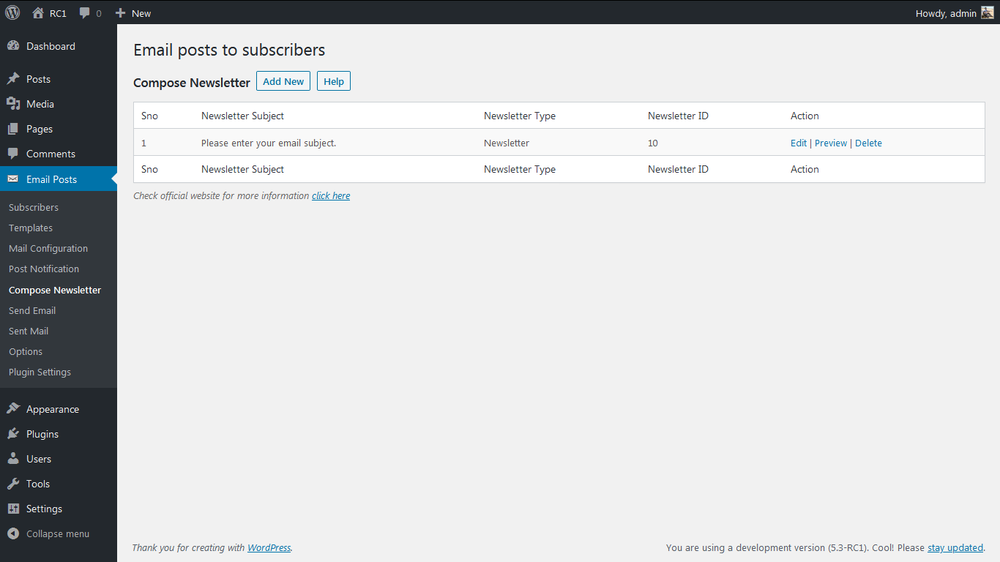 Он предлагает большую функциональность, чем многие бесплатные версии сопоставимых плагинов. Функции, которые поставляются с этим плагином, включают в себя доступные для бронирования временные интервалы, уведомления по электронной почте, возможность экспорта на Google Диск, списки бронирования для печати, настройку доступности и количества раз, которое пользователь может бронировать, капчи и многое другое.
Он предлагает большую функциональность, чем многие бесплатные версии сопоставимых плагинов. Функции, которые поставляются с этим плагином, включают в себя доступные для бронирования временные интервалы, уведомления по электронной почте, возможность экспорта на Google Диск, списки бронирования для печати, настройку доступности и количества раз, которое пользователь может бронировать, капчи и многое другое.
Однако, чтобы получить доступ ко многим из лучших функций, вам нужно выложить премиум-версию. Например, если вы взимаете плату с клиентов за запись на прием, этот плагин не лучшая идея, поскольку бесплатная версия работает только с PayPal. Чтобы использовать любой другой платежный шлюз, вам придется выложить немного денег.
10 Запись на прием по шаблону
Информация и СкачатьПосмотреть демо
Предложение Templatic для мира бронирования немного отличается от большинства других. Он не просто представляет пользователю календарь; он переносит их прямо в форму. Календарь появляется, когда пользователь нажимает на раздел даты. Таким образом, это больше похоже на настройку, к которой будут привыкать ваши клиенты, если они бронируют много рейсов или номеров в отелях. Это знакомство – сила.
Календарь появляется, когда пользователь нажимает на раздел даты. Таким образом, это больше похоже на настройку, к которой будут привыкать ваши клиенты, если они бронируют много рейсов или номеров в отелях. Это знакомство – сила.
Как и большинство плагинов WordPress для бронирования встреч, плагин WordPress Templatic Booking включает расширенные функции бронирования внутри вашей темы, что идеально подходит для аренды. И после того, как вы купите плагин, он позаботится обо всем за вас без ежемесячной или другой комиссии за транзакцию. Это также один из немногих плагинов, который позволит вашим клиентам оплачивать покупки прямым банковским переводом. (Однако, если вы хотите использовать кредитные карты, вы всегда можете активировать другие шлюзы, как и любой другой плагин.)
Другие функции включают изменяемую форму бронирования, сезонные цены и возможность предлагать клиенту другие услуги при бронировании. И, как примечание, плагин отлично работает со многими темами WordPress Templatic, в частности с Service Biz, который уже включает плагин.
11 Назначения (бесплатно)
Информация и СкачатьПосмотреть демо
Назначения – один из наиболее полных бесплатных плагинов для бронирования, доступных для сайтов WordPress. Со списком функций плагина у меня нет причин оспаривать это утверждение. Одна уникальная особенность: если у вас есть несколько сотрудников, которые обрабатывают встречи, вы можете дать каждому из них свой собственный календарь с прикрепленной биографией и фотографией, чтобы клиенты могли выбрать, с кем из ваших сотрудников они предпочли бы бронировать.
Это также работает в обратном порядке: клиент может выбрать из списка услуг, которые предлагает ваша компания, и, если каждая из них назначена другому сотруднику, они автоматически бронируют услуги у этого сотрудника. Мало того, он отличается простой интеграцией с календарями Google – как для вас, так и для клиента – без необходимости программирования. И, наконец, клиенту достаточно всего трех щелчков мыши, чтобы записаться на прием: один для выбора времени, один для перехода к экрану подтверждения и один для подтверждения. Это удобство может отразиться на ваших продажах.
Это удобство может отразиться на ваших продажах.
Имея список из более чем 30 других функций, включая настраиваемые цветовые метки, автозаполнение для постоянных клиентов, интеграцию с Google Maps и возможность входа в систему через социальные сети, я должен сказать, что это выглядит как лучший плагин для бронирования встреч в данный момент. Эту цену тоже нельзя превзойти.
12 Забронированная запись на прием
Информация и СкачатьПосмотреть демо
Booked – это премиум-менеджер по записи на прием с множеством функций и опций для создания формы бронирования встреч для вашего бизнеса. Принимайте гостевые бронирования или требуйте от пользователей регистрации учетной записи, позволяйте пользователям управлять своими ожидающими и утвержденными встречами, добавлять настраиваемые поля и временные интервалы, создавать несколько календарей, принимать платные бронирования с помощью интеграции с WooCommerce от Booked и т.д.
Книгу также легко настроить. Выбирайте из неограниченного количества цветов для выбора параметров, адаптивного макета, формы входа и регистрации, настраиваемых электронных писем и т. д. Плюс встроенные шорткоды позволяют легко вставлять календари и формы входа в любое сообщение или страницу. Есть даже опция «Добавить в Календарь Google», которую вы можете добавить, чтобы помочь клиентам запомнить свои встречи.
д. Плюс встроенные шорткоды позволяют легко вставлять календари и формы входа в любое сообщение или страницу. Есть даже опция «Добавить в Календарь Google», которую вы можете добавить, чтобы помочь клиентам запомнить свои встречи.
13 Простые встречи (бесплатно)
Информация и СкачатьПосмотреть демо
Плагин Easy Appointments очень прост. Это быстрый и простой способ добавить систему встреч на ваш сайт WordPress. Плагин поддерживает несколько сервисов, сотрудников, местоположений и гибкий график, поэтому вы можете создать расширенное расписание вариантов встреч. /отменить.
Когда дело доходит до укладки формы, с Easy Appointments это тоже легко! Выберите макет из 1-2 столбцов, перетащите поля формы (и даже создайте свои собственные), добавьте цены или метки, локализуйте средство выбора даты и многое другое. Кроме того, есть встроенные отчеты, которые помогут вам отслеживать конверсии форм и статистику.
14 g Назначения для Gravity Forms
Информация и СкачатьПосмотреть демо
До сих пор мы рассматривали автономные плагины для записи на прием, но что, если вам нужна более мощная система форм? Нравится Gravity Forms? Вот где на помощь приходит gAppointments.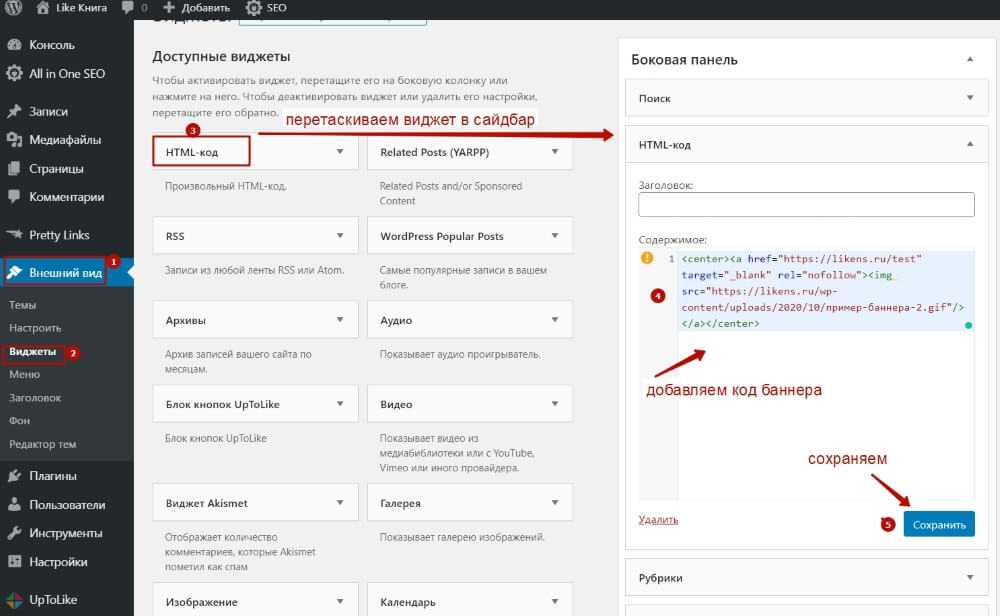 Этот премиальный плагин добавляет функции записи на прием к популярному плагину Gravity Forms.
Этот премиальный плагин добавляет функции записи на прием к популярному плагину Gravity Forms.
Когда вы объединяете gAppointments с Gravity Forms, вы добавляете поддержку платных бронирований, почти неограниченное количество платежных шлюзов, несколько бронирований на дату, интервалы обслуживания, индивидуальные услуги, повторяющиеся встречи, ссылки на календари Google и Yahoo, уведомления по электронной почте, автоматическое подтверждение / завершение встреч и больше. Это плюс простые настройки стиля, варианты перевода и простое управление формами на интерфейсе делают gAppointments отличным выбором.
15 Календарь встреч Booking Ultra Pro (бесплатно)
Информация и СкачатьПосмотреть демо
Плагин Booking Ultra Pro предлагает отличные функции для создания календаря бронирования и управления встречами через сайт WordPress. Посетители могут записаться на прием, используя простой четырехэтапный процесс бронирования, чтобы обеспечить время, затем плагин добавит бронирование в личную панель вашего персонала, чтобы они могли управлять своими собственными предстоящими встречами.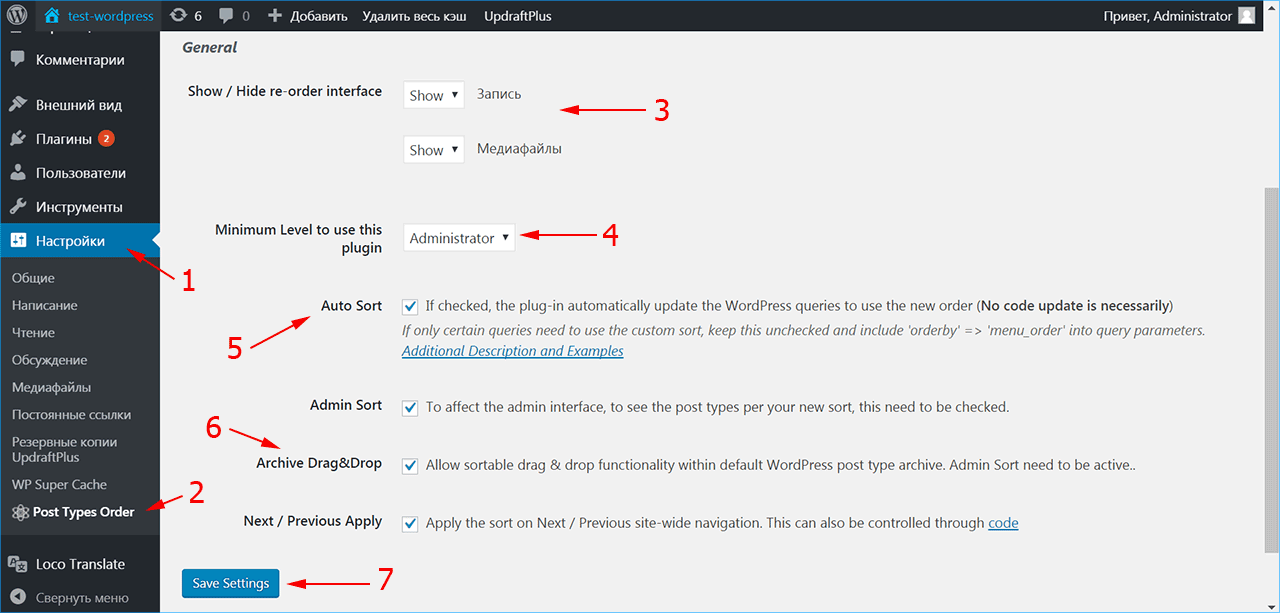
Хотите больше возможностей? Бесплатный плагин Booking Ultra Pro предлагает премиум-обновление для мобильных платежей, групповых бронирований, личных заметок, интеграции календаря Google, гибких цен, нескольких местоположений и многого другого.
16 WooCommerce Bookings
Информация и Скачать
Создайте свою собственную форму записи с помощью WooCommerce! Просто установите надстройку WooCommerce Appointment Booking, чтобы начать принимать заказы, продавать билеты, записывать встречи и многое другое. Просто добавьте свои продукты или услуги и используйте плагин, чтобы ввести время бронирования, а затем дождитесь, пока клиенты забронируют время.
Это не все. С помощью этого дополнения WooCommerce вы можете бронировать мероприятия для одного или нескольких человек, предлагать специальные цены, отображать доступность по часовым поясам, настраивать подтверждения и напоминания о бронировании, предлагать отмены, синхронизацию с календарями Google и многое другое. Вы также можете добавить дополнительные официальные дополнения WooCommerce для приема депозитов, разрешения сторонним поставщикам назначать встречи, предложения дополнений для бронирования и т.д.
Вы также можете добавить дополнительные официальные дополнения WooCommerce для приема депозитов, разрешения сторонним поставщикам назначать встречи, предложения дополнений для бронирования и т.д.
Завершение лучших плагинов WordPress для бронирования встреч
Нет недостатка в плагинах WordPress для записи на прием, которые позволят вам записаться на прием через WordPress. На самом деле их так много, что выбор может быть огромным. Но, надеюсь, наличие такого руководства предотвратит это. Какие еще плагины мне следует знать? Что вы хотите рассказать мне о перечисленных выше, например о своем личном опыте? Оставьте комментарий ниже!
Источник записи: https://www.wpexplorer.com
Записи — Поддержка
Записи — это элементы, из которых создается ваш блог. Они представляют собой отдельные фрагменты контента на странице вашего блога. Из этого руководства вы узнаете всё, что нужно знать о записях.
Записи всегда привязаны к дате, которая включается в URL-адрес.Иногда записи путают со страницами. Чем они отличаются, см. в статье Запись или страница.
Чем они отличаются, см. в статье Запись или страница.
Содержание
Как создать новую запись
Создать новую запись можно несколькими способами.
- С помощью кнопки Написать на верхней панели инструментов WordPress.com.
- В меню Мой сайт → Записи → Добавить новую запись.
- Или опубликовать запись, отправив электронное письмо.
Все эти варианты подробно описаны ниже. Какой бы вариант вы ни выбрали, вы попадете в редактор WordPress, где сможете приступить к написанию записи. Вы можете сразу же начать набирать текст, добавлять изображения и совершать другие операции.
Написать с панели инструментов
Быстрее всего приступить к созданию новой записи можно, воспользовавшись кнопкой Написать справа на панели инструментов (она появляется вверху экрана после регистрации на WordPress.com).
Нажмите «Написать» на панели инструментов WordPress, чтобы начать новую запись.
Добавить новую запись с моего сайта
Перейдите в раздел Мои сайты → Записи, затем нажмите кнопку Добавить новую запись справа.
Опубликовать записи по электронной почте
Создайте запись в форме электронного письма и опубликуйте её в своём блоге с помощью функции Опубликовать по электронной почте.
Публикация с помощью электронной почтыПубликация вашей записи
Нажав кнопку Написать или перейдя в меню Мой сайт → Записи → Добавить новую запись, вы попадёте в редактор WordPress, где можно добавить содержимое в вашу новую запись. Здесь можно:
- написать текст записи;
- добавить изображения;
- отнести запись к определённой рубрике;
- присвоить записи ряд тегов;
- загрузить избранное изображение.
По завершении нажмите в верхнем правому углу редактора кнопку Опубликовать, чтобы опубликовать новую запись в своём блоге.
Что происходит при публикации
Нажимая кнопку Опубликовать, вы можете гордиться: завершена работа над очередным элементом вашего контента и вы поделились им со всем миром!
Запись отличается от других типов контента (таких как страницы и портфолио), поскольку при публикации новой записи в открытом блоге происходит несколько действий.
- Эта запись появляется на вашей странице блога как последняя.
- Запись появляется в ленте Чтива, если только ваш сайт не закрыт.
- Ваши подписчики получают уведомление по электронной почте.
- Запись появляется в ваших профилях в социальных сетях, если вы их подключили.
Настройки записи
Работая над своей записью, с правой стороны экрана вы увидите панель настроек.
⚙️
Если настройки записи не отображаются, то, чтобы открыть панель, может потребоваться щёлкнуть значок шестерёнки ⚙️, расположенный в правом верхнем углу экрана.
Здесь появятся следующие опции:
- Статус и видимость: сообщает основную информацию о записи, включая автора, статус видимости, дату публикации, а также закреплена ли эта запись. Узнать больше об этих настройках.
- Редакции: позволяет увидеть самые последние сохранённые изменения записи.
- Постоянная ссылка: URL-адрес, на котором появляется запись или страница.
 По умолчанию это заголовок, который вы дали записи. Здесь вы можете его изменить.
По умолчанию это заголовок, который вы дали записи. Здесь вы можете его изменить. - Рубрики: показываются только с записями. Вы можете добавить или назначить записи определённые рубрики.
- Теги: можно добавлять или назначать записи теги.
- Избранное изображение: позволяет показать в записи уникальное пользовательское изображение заголовкаили установить его в качестве постера с учётом особенностей вашей темы.
- Цитата: напишите для записи короткую цитату, которая может появиться на различных миниатюрах записи на сайте или в качестве изображения для предварительного просмотра в результатах поиска.
- Обсуждение: включите комментарии и обратные ссылки.
В правом верхнем углу над настройками записи появится следующая панель инструментов:
Слева направо на ней представлены следующие опции:
- Переключиться на черновик: позволяет вернуть опубликованную запись в режим черновика (при работе с неопубликованным черновиком будет отображаться надпись Сохранить черновик.
 )
) - Предварительный просмотр: показывает, как будет выглядеть запись на сайте.
- Обновить: выберите, чтобы сохранить изменения опубликованной записи (при работе с неопубликованным черновиком будет отображаться надпись Опубликовать.)
- Значок шестерёнки: используйте, чтобы отобразить или скрыть настройки записи и блока.
- Значок Jetpack: используется для доступа к специальным опциям Jetpack, таким как «поделиться» и «короткие ссылки».
- Меню многоточия (три вертикальные точки): открывает дополнительные настройки редактора записей, включая возможность редактировать всю страницу через HTML, управлять «моими блоками», копировать всё содержимое записи, фокусироваться на отдельном блоке и многое другое!
Просмотр ваших записей
Чтобы увидеть перечень всех записей на своём сайте, перейдите в меню Мой сайт → Записи. Здесь вы найдете четыре вкладки:
- Опубликованы: записи, которые можно читать в вашем блоге.
 Подробнее…
Подробнее… - Черновики: незаконченные записи, которые ещё не опубликованы. Подробнее…
- Запланированы: записи, запланированные к публикации в будущем. Подробнее…
- В корзине: удалённые записи. Подробнее…
Чтобы увидеть другие опции для записи, щёлкните меню многоточия (три вертикальные точки) рядом с любой записью. Здесь вы найдёте следующие опции:
- Правка: открывает редактор WordPress для внесения в запись изменений.
- Просмотр: посмотрите, как выглядит запись на сайте.
- Статистика: просмотрите страницу статистики отдельной записи.
- Комментарии : управляйте комментариями к записи.
- Поделиться: делитесь записью в учётных записях социальных сетей, подключённых к вашему сайту с помощью функции Публикация.
- Копировать запись: создаёт копию записи. Подробнее…
- Копировать ссылку: копирует ссылку (URL-адрес) вашей записи в буфер обмена.

- Корзина: удаляет запись и помещает её на вкладку В корзине.
Присоединяйтесь к нашим онлайн-курсам для блоггеров
Получите общие знания, а также некоторые специальные навыки, необходимые для создания уникального блога. Определите свою аудиторию. Затем спланируйте, опубликуйте и постепенно развивайте свой блог с помощью специальных курсов, предоставляемых по требованию, с регулируемым темпом обучения, которые разработаны известными блогерами Интернета.
Присоединяйтесь к курсам ведения блогов для начинающих!
Показ ваших записей на странице
Существует несколько способов показать свои записи на сайте. Читайте далее, чтобы узнать больше о каждом из них и выбрать тот, который лучше всего подходит для ваших задач.
- Блок «Записи в блоге» (если вы не знаете, на чем остановиться, выбирайте эту опцию!)
- Сделать блог главной страницей
- Настроить страницу записей
- Показывать записи по рубрикам
Блок «Записи в блоге» (рекомендуется)
Чтобы показывать свои записи, вставьте блок «Записи в блоге» на любую страницу. С его помощью вы можете показать свои записи в виде списка или сетки, содержащих до 100 записей блога. Вы можете показывать записи по рубрикам, авторам или тегам, демонстрировать тематические изображения или цитаты, менять цвет текста и многое другое. Блок автоматически обновляется при каждой публикации записи. Подробнее:
С его помощью вы можете показать свои записи в виде списка или сетки, содержащих до 100 записей блога. Вы можете показывать записи по рубрикам, авторам или тегам, демонстрировать тематические изображения или цитаты, менять цвет текста и многое другое. Блок автоматически обновляется при каждой публикации записи. Подробнее:
Блок «Записи в блоге»
Сделать блог главной страницей
Если вы хотите, чтобы на главной странице вашего сайта появлялись все опубликованные вами записи и при этом последняя находилась вверху, вы можете настроить автоматическое отображение последних записей на главной странице. Для этого сделайте следующее:
- Перейдите в раздел Мой сайт → Внешний вид → Настроить → Настройки главной страницы.
- В разделе «На главной странице отображать» выберите «Последние записи».
- Нажмите Сохранить изменения.
Это классический вариант блога, в котором на главной странице отображаются только записи блога. Если вы хотите добавить на главную страницу другие материалы, например текст и изображения, используйте для этого блок «Записи в блоге».
Если вы хотите добавить на главную страницу другие материалы, например текст и изображения, используйте для этого блок «Записи в блоге».
Настроить страницу записей
Если вам нужна классическая страница блога, на которой все ваши записи будут располагаться в хронологическом порядке, начиная с последней, вы можете настроить страницу записей. Это похоже на рассмотренный выше вариант «Сделать блог главной страницей» за тем исключением, что эта страница не будет главной. Это будет отдельная страница, которая обычно называется «Блог» или «Новости». Для этого сделайте следующее:
- Перейдите в раздел Мой сайт → Внешний вид → Настроить → Настройки главной страницы.
- В разделе «На главной странице отображать» выберите Статическую страницу.
- В разделе «Страница записей» выберите свою «Страницу блога». Если у вас пока нет такой страницы, то вы можете создать её, нажав кнопку «Добавить новую страницу». Назовите её, например, «Блог» или любым другим именем.

- Нажмите Сохранить изменения.
Это классический вариант блога, в котором на странице записей отображаются только записи блога. Если вы хотите добавить на страницу записей другие материалы, например текст и изображения, используйте для этого блок «Записи в блоге».
💡
Если вы хотите изменить порядок записей по умолчанию, чтобы новые записи следовали за старыми, выполните следующие инструкции.
Показывать записи по рубрикам
Вместо страницы, на которой будут представлены все записи вашего блога, можно использовать страницы рубрик. Эти страницы создаются автоматически, если вы используете рубрики для своих записей. На таких страницах отображаются записи только определённой рубрики.
Чтобы узнать, как это сделать, нажмите кнопку ниже.
Страницы рубрик
Черновики записей
Вам не обязательно сразу же опубликовывать свою запись. Вы можете сохранить её черновик и позже вернуться к нему для редактирования. Во время создания записи в правом верхнем углу отображается кнопка «Сохранить черновик», как показано здесь:
Во время создания записи в правом верхнем углу отображается кнопка «Сохранить черновик», как показано здесь:
Черновики записей появляются на вкладке «Черновики» списка записей:
Черновик ожидает проверки
С помощью флажка «Ожидает проверки» вы можете отметить сообщения, которые могут потребовать проверки другими авторами или редакторами вашего сайта.
Если вы используете опубликование по электронной почте и у вас есть участники, которые публикуют записи таким способом, такие записям будет автоматически назначаться статус черновика в ожидании проверки.
Редактирование и изменение существующей записи
Вы можете редактировать уже опубликованные записи.
Откройте пункт Мой сайт → Записи и щёлкните заголовок записи, которую вы хотите отредактировать. Запись откроется в редакторе WordPress, где вы сможете добавить или удалить содержимое.
Если запись опубликована, вместо кнопки Опубликовать появляется кнопка Обновить.
Нажмите Обновить, чтобы внести сделанные изменения.
Нажмите «Обновить», чтобы внести сделанные изменения.Удаление записи
Функция Корзина позволяет убрать записи, не удаляя их насовсем. Элементы в папке корзины можно восстановить или удалить навсегда в течение 30 дней после их перемещения в корзину. По окончании этого срока они будут удалены безвозвратно.
Чтобы удалить запись, перейдите в меню Мой сайт → Записи. Щёлкните меню многоточия (три точки) справа от любой записи, затем выберите пункт Корзина.
Чтобы восстановить удалённую запись, просмотрите корзину, выбрав пункт В корзине в верхней части экрана записей. Щёлкните меню многоточия (три точки) справа и выберите пункт Восстановить, чтобы вернуть запись обратно.
Или выберите Удалить навсегда, чтобы удалить запись безвозвратно. После этого восстановить запись будет невозможно.
Как найти идентификатор записи
Идентификатор записи можно найти в меню «Редактировать URL-адрес записи» в редакторе записей. Например, идентификатор записи для приведённого ниже примера — «125».
Например, идентификатор записи для приведённого ниже примера — «125».
Разнообразие тарифных планов и ценовых предложений
Бесплатно
Оптимальный вариант для студентов
Personal
Оптимальный вариант для представления своего хобби
Premium
Оптимальный вариант для фрилансеров
Business
Оптимальный вариант для малых предприятий
Ваша оценка:
сообщений со списками, страниц и пользовательских типов сообщений
Таблица сообщений Pro Плагин для WordPress
Купить плагин Посмотреть демо
Рекомендуем на:
СОЗДАЙТЕ МОЩНЫЕ ФИЛЬТРУЕМЫЕ ТАБЛИЦЫ
Продемонстрируйте свои сообщения, страницы, аудио, видео и документы с помощью полностью настраиваемых таблиц
Ваш браузер не поддерживает тег видео.МГНОВЕННЫЙ ПОИСК, ФИЛЬТР СОРТИРОВКИ
- Автоматически создавать таблицы со списком сообщений WordPress, продуктов или любых пользовательских типов сообщений
- Пользователи могут искать сообщения по ключевому слову, сортируемым столбцам или фильтрам
- Список содержимого таблицы по категории, тегу, идентификатору, типу записи, автору или другому значению настраиваемого поля
СПИСОК ЛЮБОГО СОДЕРЖИМОГО WORDPRESS
- Отображение категорий, настраиваемых полей и мультимедийного контента, включая документы, видео и аудио, в одной или нескольких таблицах
- Создайте библиотеку документов, каталог участников, аудиотеку или список предстоящих событий — и многое другое
- Ваши таблицы WordPress автоматически обновляются при добавлении или изменении другого содержимого
ПРОСТОТА НАСТРОЙКИ И НАСТРОЙКИ
- Легко создать таблицу и отобразить настраиваемые поля, мультимедийный контент или таксономии
- Вставьте свою таблицу в любом месте WordPress, используя простой шорткод с более чем 50 вариантами
- Включить ленивую загрузку AJAX для отображения большого количества контента без потери производительности
Что говорят наши клиенты
Лучший плагин для таблиц WordPress!
«Я использую этот подключаемый модуль, чтобы разрешить поиск и фильтрацию в справочной библиотеке документов, которая имеет настраиваемый тип сообщений и таксономии.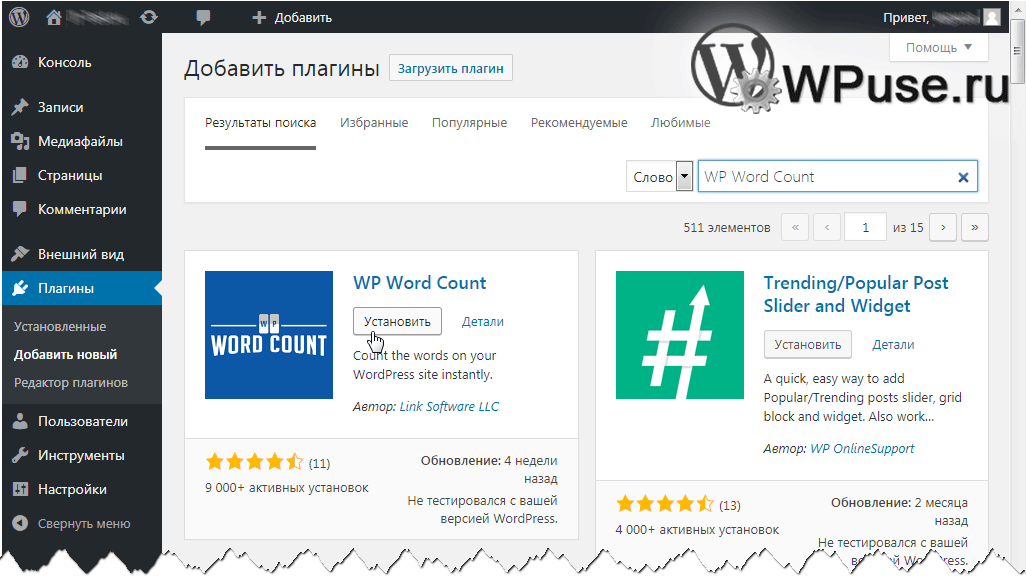 Очень прост в использовании и настройке.»
Очень прост в использовании и настройке.»
Jeff Uetrecht — USA
«Posts Table Pro — прекрасный продукт! Мне нужна была расширенная фильтрация и динамический поиск в моей музыкальной библиотеке без каких-либо навыков веб-разработки.»
Сергей Кот — Украина
Рейтинг 4,96 из 5 звезд
СОЗДАВАЙТЕ МГНОВЕННЫЕ ТАБЛИЦЫ В WORDPRESS
Лучший плагин для таблиц WordPress, без ввода данных. Идеально подходит для библиотек документов, каталогов, книг, музыки, видео, событий… и многого другого!
СПИСОК СТРАНИЦ, СООБЩЕНИЙ ПОЛЬЗОВАТЕЛЬСКИЕ ТИПЫ СООБЩЕНИЙ
Используйте шорткод нашей таблицы WordPress для создания таблиц со списком сообщений, страниц, продуктов или любого пользовательского типа сообщений.
ПОЛЬЗОВАТЕЛЬСКИЕ ПОЛЯ И ТАКСОНОМИИ
Отображение настраиваемых полей и таксономий в таблице сообщений WordPress без технических знаний.
ВЫСОКАЯ ПРОИЗВОДИТЕЛЬНОСТЬ БЫСТРАЯ ЗАГРУЗКА
Отображать большое количество сообщений или пользовательских типов сообщений без потери производительности, используя ленивую загрузку AJAX.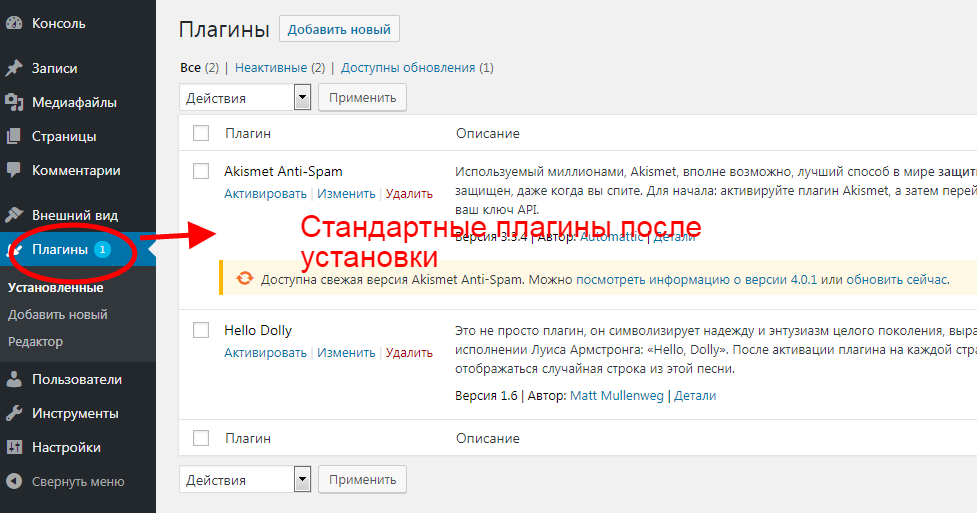
ПОИСК, ФИЛЬТР СОРТИРОВКИ
Люди могут быстро найти информацию, используя мгновенный поиск по ключевым словам, сортируемые столбцы или раскрывающиеся списки динамических фильтров.
EMBED AUDIO VIDEO
Отображение мультимедийного содержимого прямо в таблице, включая изображения, встроенные аудиофайлы, видеопроигрыватели и списки воспроизведения мультимедиа.
ПОЛНЫЙ КОНТРОЛЬ
Выберите содержимое и столбцы для отображения; сортировать любой столбец; фильтровать по категориям, тегам или таксономии.
View Screenshots
«Posts Table Pro отлично подходит для создания таблиц для наших нот и звуковых файлов на моем веб-сайте хора. Я также сделал каталог участников с изображением и т.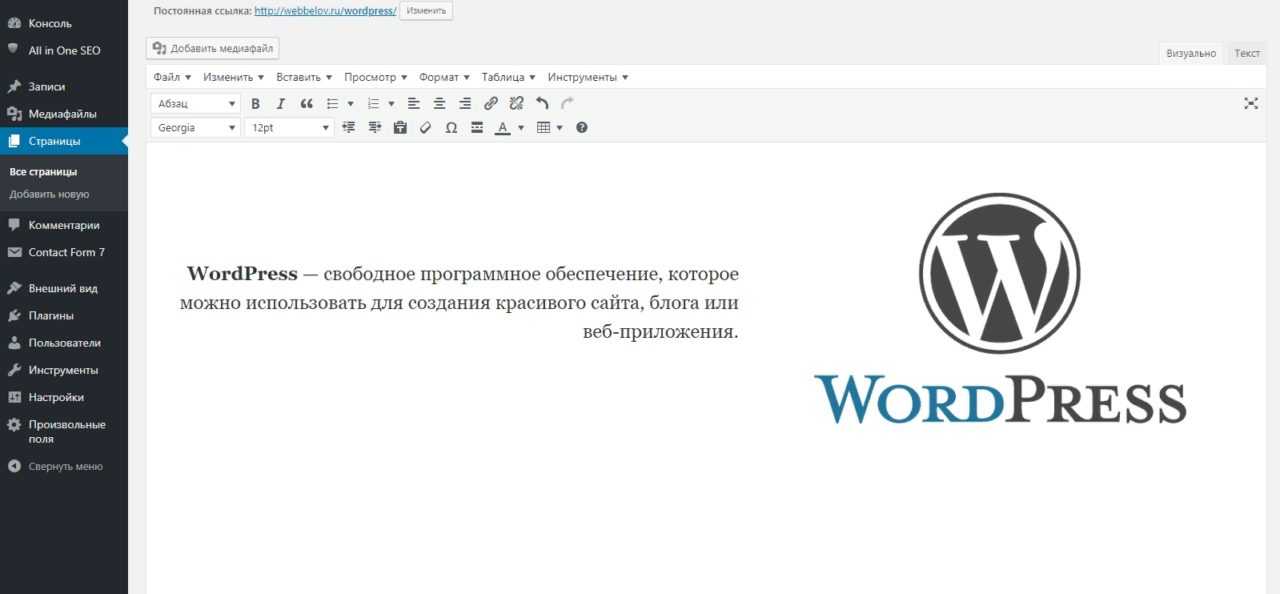 д. Сортировка, фильтрация и поиск в таблицах работают как шарм! »
д. Сортировка, фильтрация и поиск в таблицах работают как шарм! »
Anders Rinvoll
karljohankoret.no — Норвегия
Выберите свой план
На вас распространяется наша 30-дневная гарантия возврата денег без придирок
Цены не включают НДС и оплачиваются ежегодно, если только они не помечены как пожизненные. Если вы допустите истечение срока действия годовой лицензии, вы сможете продолжать использовать плагин, но не будете получать никаких дальнейших обновлений, новых функций или поддержки. Пожизненные лицензии включают пожизненные обновления и поддержку.
100% гарантия возврата денег
Мы тебя прикроем. На вашу покупку распространяется наша 30-дневная гарантия возврата денег без риска.
Если по какой-либо причине плагин вас не полностью устраивает, вы имеете право на полный возврат средств в течение 30 дней с момента первоначальной покупки. Никаких вопросов не было задано.
Соучредитель
ВАШ НАДЕЖНЫЙ ПАРТНЕР
Как ваш надежный поставщик подключаемых модулей, мы можем вместе создавать удивительные вещи
Группа экспертной поддержки
Мы здесь, чтобы помочь. Наша дружная команда поддержки всегда готова помочь, если вы застряли, нуждаетесь в помощи или у вас есть вопрос.
Наша дружная команда поддержки всегда готова помочь, если вы застряли, нуждаетесь в помощи или у вас есть вопрос.
Подробная документация
Наша база знаний с возможностью поиска содержит более 200 статей. Это лучший способ получить мгновенные ответы, советы и рекомендации.
Видеоуроки
Мы опубликовали сотни пошаговых видео и руководств о том, как использовать наши плагины для самых разных целей.
Руководство по установке
К вашему подключаемому модулю прилагается простое пошаговое руководство по установке, которое поможет вам как можно быстрее приступить к работе.
Быстрое время отклика
Мы гордимся своей быстрой поддержкой. Обычно мы отвечаем на запросы в службу поддержки в течение нескольких часов или даже минут.
Гарантия возврата денег
Если вы не на 100% довольны своей покупкой, мы предлагаем полную 30-дневную гарантию возврата денег. Никаких вопросов не было задано.
Часто задаваемые вопросы
Мы будем рады ответить на любые ваши вопросы
- org/Question»>
- org/Answer» aria-hidden=»true» aria-labelledby=»#faq-8-wrapper»>
Posts Table Pro отображает контент, уже сохраненный в базе данных WordPress, а не создает контент для вас. Если вы хотите отображать контент, такой как настраиваемые типы сообщений, настраиваемые поля или таксономии, вам нужно будет настроить их заранее, а затем отобразить с помощью Posts Table Pro.
Чтобы упростить вам задачу, мы создали бесплатный плагин Easy Post Types and Fields. Это позволяет очень легко создавать собственные типы сообщений. Вы также можете использовать бесплатный плагин для добавления настраиваемых полей и таксономий к любому существующему типу сообщений. Просто создайте тип сообщения и/или поля, добавьте несколько сообщений на свой веб-сайт, а затем отобразите их с помощью Posts Table Pro.
- org/Answer» aria-hidden=»true» aria-labelledby=»#faq-8-wrapper»>
- org/Question»>
- org/Answer» aria-hidden=»true» aria-labelledby=»#faq-8-wrapper»>
Вы можете выбрать любое из следующего: идентификатор, заголовок, изображение, содержимое, кнопка, выдержка, дата публикации, дата последнего изменения, автор, теги, категории, статус, настраиваемые таксономии и любое настраиваемое поле. Ваши столбцы могут содержать дополнительное форматирование и мультимедийный контент, например встроенное аудио или видео.
- org/Answer» aria-hidden=»true» aria-labelledby=»#faq-8-wrapper»>
- org/Answer» aria-hidden=»true» aria-labelledby=»#faq-8-wrapper»>
Да! Наш плагин для таблиц WordPress позволяет изменить заголовок для каждого столбца.
- org/Answer» aria-hidden=»true» aria-labelledby=»#faq-8-wrapper»>
Текущая версия
| Версия: | 2.5.2 |
| Последнее обновление: | 16 дек 2022 |
| Список изменений: | Вид |
Остались вопросы?
Скриншоты
Посмотрите плагин в действии или посмотрите демоверсию.
Список любого типа контента WordPress в доступной для поиска, сортируемой таблице с фильтрами
Вы можете оформить таблицы WordPress в соответствии с цветовой схемой вашего бренда и веб-сайта
Плагин библиотеки документов WordPress для перечисления публикаций, загрузок или ресурсов
Страница настроек плагина — используйте ее, чтобы установить параметры по умолчанию для всех ваших таблиц
Управление производительностью, элементами управления и сортировкой таблиц на странице настроек плагина
Используйте параметры стиля, чтобы настроить дизайн ваших таблиц WordPress
Используйте дополнительные параметры, чтобы включить кэширование, выбрать стиль нумерации страниц и т. д.
Добавить пользовательский тип записи и отобразить каталог участников или базу данных персонала
Создайте аудио- или видеотеку со встроенными аудиофайлами и видеоплеерами
Используйте виджет или шорткод, чтобы добавить окно поиска Posts Table Pro в любое место на вашем сайте
Используйте его с FacetWP для добавления виджетов фильтров и фильтров флажков к вашим таблицам
Опубликовать библиотеку электронных книг с элементами, добавленными с помощью подключаемых модулей, таких как Easy Digital Downloads
Используйте Posts Table Pro с плагинами компоновщика страниц для создания причудливых макетов, таких как вкладки от A до Z
Улучшите навигацию по сайту, создав указатель страниц, сообщений и другого контента
Легко добавить таблицу в любом месте вашего сайта с помощью кнопки «Вставить таблицу сообщений» на панели инструментов
Вы можете настроить свои столы на странице настроек плагина или напрямую с помощью шорткода
Посмотреть демо
Отлично, вы сделали это так далеко! Теперь получите плагин…
Посмотреть цены
Как добавить избранные посты в WordPress
Размещено в WordPress by WP Engine
Последнее обновление 18 января 2023 г.
может столкнуться с проблемой: пользователям может быть трудно найти наиболее важный контент. Это не только вредит трафику на эти страницы; это также может ухудшить пользовательский опыт.
Решение может состоять в том, чтобы добавить на свой сайт раздел избранных сообщений. Эта функция отображает список вашего наиболее важного контента в специальном разделе или виджете, что позволяет посетителям легко его найти. Вы можете использовать его для выделения основных сообщений, определенного сообщения с высоким трафиком, настраиваемых типов сообщений, важных новостей или любого другого контента, который вам нравится.
В этой статье мы покажем вам несколько примеров хорошо реализованных избранных постов, а затем познакомим вас с тремя различными способами их реализации на вашем сайте. Давайте начнем!
Примеры избранных сообщений
Раздел избранных сообщений на вашем сайте может быть отличным способом привлечения трафика к конкретным статьям. Это также помогает пользователям легче находить основной контент на вашем сайте, улучшая их опыт.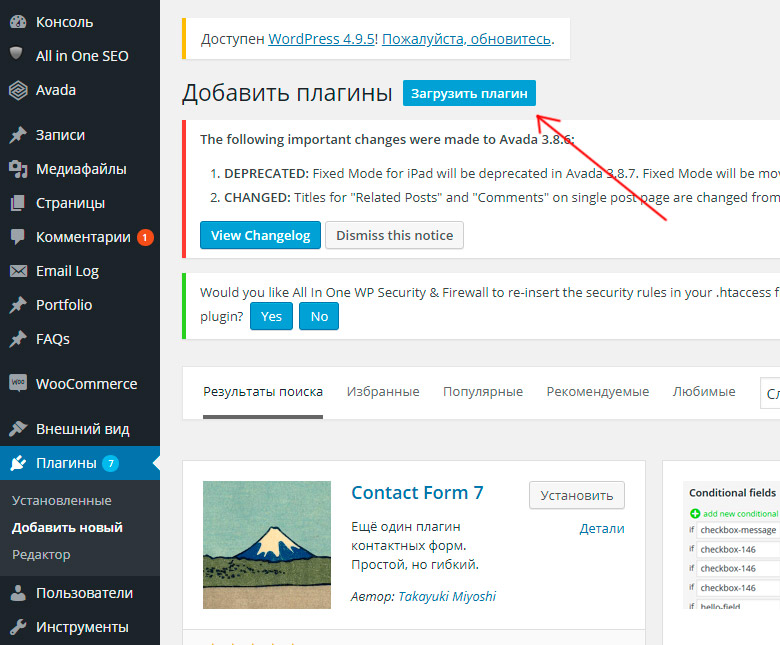
Избранные сообщения обычно должны быть вечнозеленым «основным контентом», который всегда актуален и служит основной цели вашего сайта. Конечно, есть исключения — например, если вы хотите опубликовать недавнюю громкую новость. Однако, как правило, вы хотите, чтобы избранные сообщения представляли основной контент вашего сайта.
Прекрасным примером является домашняя страница Torque, на которой есть сетка избранных сообщений под разделом «самые последние»:
Еще одним прекрасным примером является блог Yoast SEO, в котором вверху страницы представлены ключевые сообщения из нескольких категорий. :
Это помогает гарантировать, что пользователи с самого начала найдут контент, который Yoast считает наиболее важным.
Добавление избранных сообщений в WordPress с помощью Gutenberg
Если вы хотите добавить избранные сообщения на свой сайт, у вас есть несколько вариантов. Первый способ — использовать блочный редактор Gutenberg. Процесс довольно прост: вы будете включать ссылки в список или текстовый блок.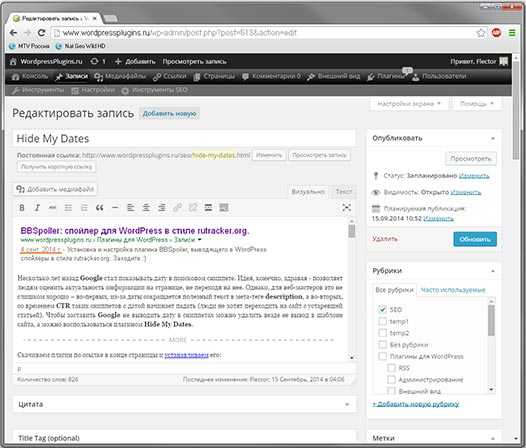
Шаг 1. Добавьте новый блок
Сначала перейдите на страницу, на которой вы хотите отображать избранные сообщения. Нажмите кнопку + в верхнем левом углу экрана редактора, чтобы добавить новый блок WordPress:
Кроме того, вы можете навести указатель мыши на область страницы, где вы хотите добавить блок, и выбрать Появляется значок + .
Шаг 2. Добавьте блок списка и выберите запись в блоге, которую хотите выделить
Когда вы нажмете на нее + , появится список доступных блоков. Для элемента рекомендуемых сообщений вы можете выбрать либо блок абзаца , либо блок списка , в зависимости от того, как вы хотите, чтобы ваши сообщения отображались. В этом примере мы выберем вариант Список :
После добавления блока вы можете щелкнуть и перетащить его в нужное место.
Чтобы добавить свой контент в блок, просто введите названия сообщений, которые вы хотите отметить. Затем вы можете связать текст с записью в блоге, выбрав его и нажав 9. 0384 Ctrl +K или Cmd + K :
0384 Ctrl +K или Cmd + K :
После этого все, что вам нужно сделать, это повторить этот процесс для каждого сообщения, которое вы хотите отметить.
Шаг 3. Сделайте ваши блоки многоразовыми (необязательно)
На этом этапе ваш список избранных сообщений готов к работе. Однако, если вы хотите иметь возможность повторно использовать список на других страницах, не создавая его каждый раз заново, вы можете сохранить его как повторно используемый блок.
Для этого щелкните внутри блока, затем выберите трехточечное меню и выберите Добавить к многоразовым блокам из списка:
Дайте повторно используемому блоку имя и нажмите Сохранить . Новый повторно используемый блок теперь будет появляться в списке всякий раз, когда вы добавляете блок на страницу. В следующий раз, когда вы захотите добавить список рекомендуемых сообщений на страницу, просто выберите этот новый блок из списка.
Добавление избранных сообщений в WordPress на боковой панели
Если вы хотите, чтобы избранные сообщения автоматически появлялись на каждой странице, вы можете добавить список на боковую панель с помощью виджета WordPress. Этот процесс очень похож на использование блока Гутенберга: вы будете использовать простой текстовый виджет и гиперссылки.
Этот процесс очень похож на использование блока Гутенберга: вы будете использовать простой текстовый виджет и гиперссылки.
Примечание: Не каждый макет темы WordPress имеет раздел боковой панели. Если у вас его нет, вы также можете добавить этот элемент в любую другую область виджетов на своей странице.
Шаг 1. Добавьте текстовый виджет на боковую панель
Сначала перейдите на панель инструментов WordPress и перейдите к Внешний вид > Виджеты. Выберите вариант текстового виджета, затем выберите область, в которой вы хотите его разместить, и нажмите Добавить виджет :
Появится новое поле, в котором вы можете установить заголовок сообщения и содержимое виджета.
Шаг 2: Добавьте заголовки для избранных сообщений
Затем вы можете добавить заголовки для сообщений, которые хотите показывать. Вы можете выбрать формат простого текста или списка:
Добавьте все заголовки для своих сообщений. Вы также можете дать виджету название, если хотите.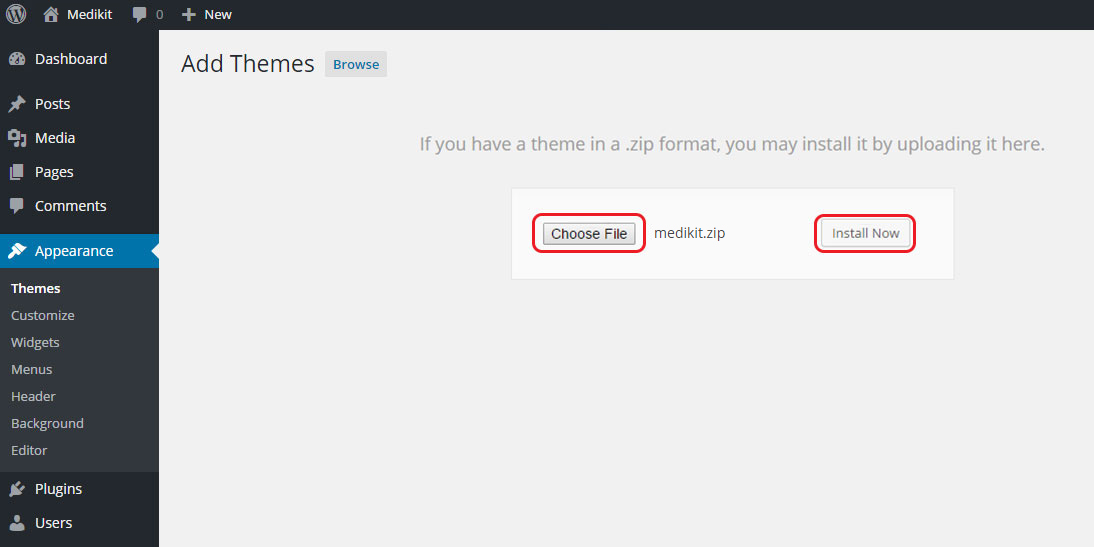
Шаг 3: Добавьте ссылки
Наконец, выберите текст, который вы ввели, и добавьте свои ссылки:
Как и в случае с блоком Гутенберга, вы можете просто искать заголовки ваших сообщений при создании ссылок, а не копировать и вставлять URL-адреса. Сделав это, вы успешно создали виджет избранных сообщений.
Добавление избранных сообщений в WordPress с помощью плагина
Если вам нужен другой метод и более стилизованный список избранных сообщений, вы также можете использовать плагин WordPress для выполнения этой задачи. Доступно несколько вариантов плагинов избранных постов, но мы будем использовать простой плагин Display Posts, который использует шорткоды WordPress, чтобы помочь вам разместить свой список.
Шаг 1. Загрузите плагин Display Posts
Во-первых, вам нужно скачать плагин из каталога плагинов WordPress. Перейдите на панель управления WordPress и перейдите к пункту 9.0384 Плагины > Добавить новый . Найдите «Показать сообщения» — это должен быть первый доступный вариант:
Нажмите Установить , а затем выберите Активировать , чтобы завершить процесс установки.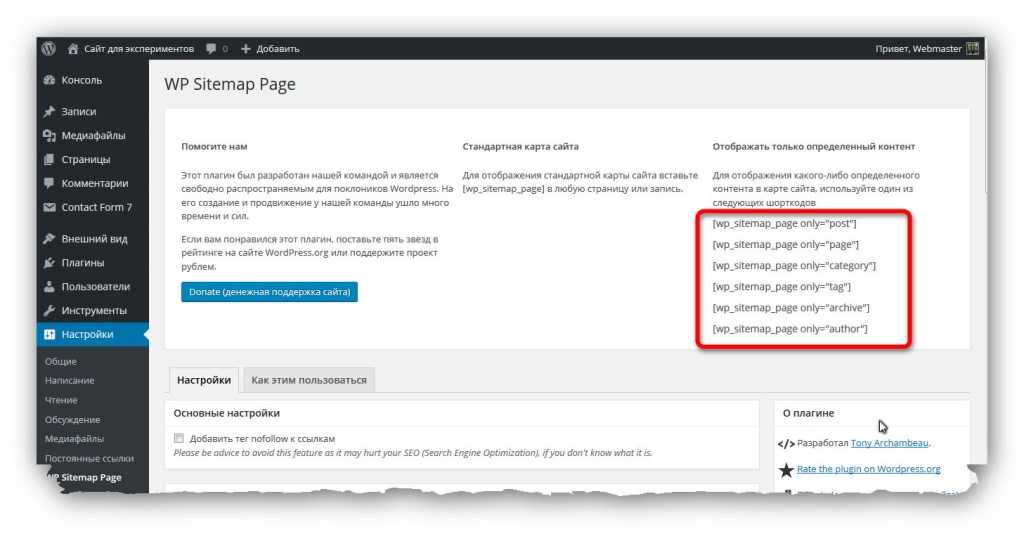
Шаг 2. Добавьте текстовый виджет
Плагин Display Posts использует короткие коды для отображения списка рекомендуемых сообщений. Чтобы добавить список в область виджетов, например на боковую панель, вам понадобится текстовый виджет. Перейдите к Appearance > Widgets , выберите виджет «Текст» и добавьте его в область, где вы хотите отобразить список.
Шаг 3: Вставьте соответствующий короткий код
Наконец, вы можете вставить соответствующий короткий код для отображения списка. Базовым вариантом является код [display-posts], который показывает список ваших последних сообщений:
Однако вы также можете добавить различные фильтры к шорткоду, чтобы изменить отображаемые сообщения. Таким образом, вы можете сузить список до сообщений из одной категории, диапазона дат и т. д. Например, [display-posts category=»news»] будет отображать сообщения только из категории «Новости».
Простой способ отобразить контент, который вы хотите показать, — добавить тег «Избранное» к этим сообщениям, а затем использовать шорткод [display-posts tag=»featured»].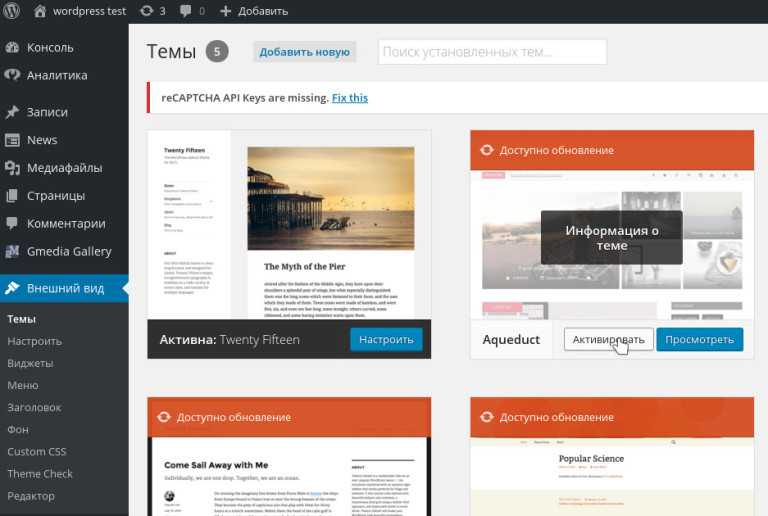

 По умолчанию это заголовок, который вы дали записи. Здесь вы можете его изменить.
По умолчанию это заголовок, который вы дали записи. Здесь вы можете его изменить.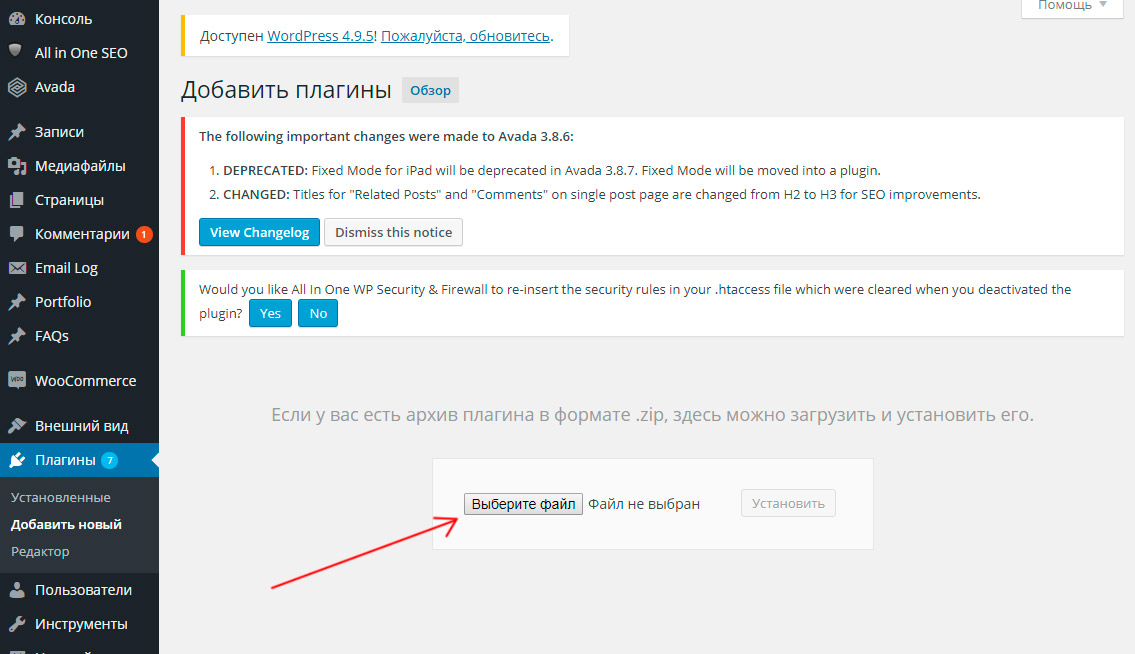 )
)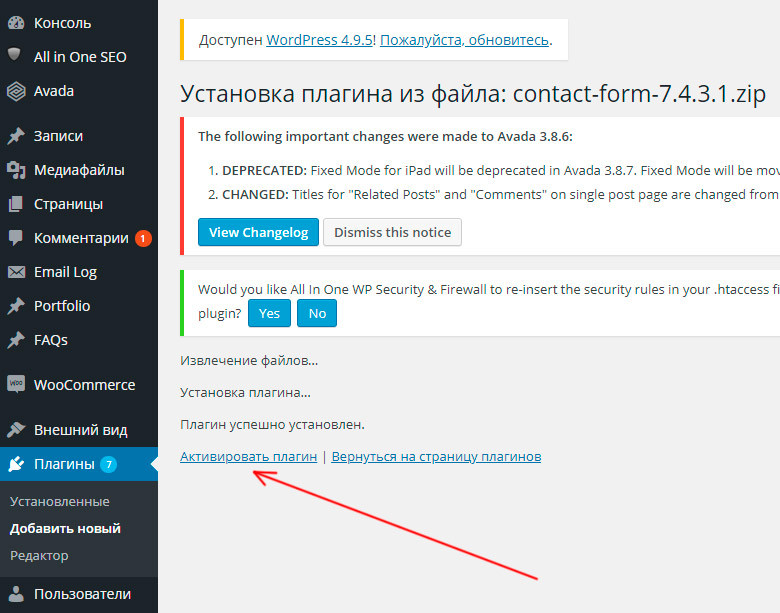 Подробнее…
Подробнее…


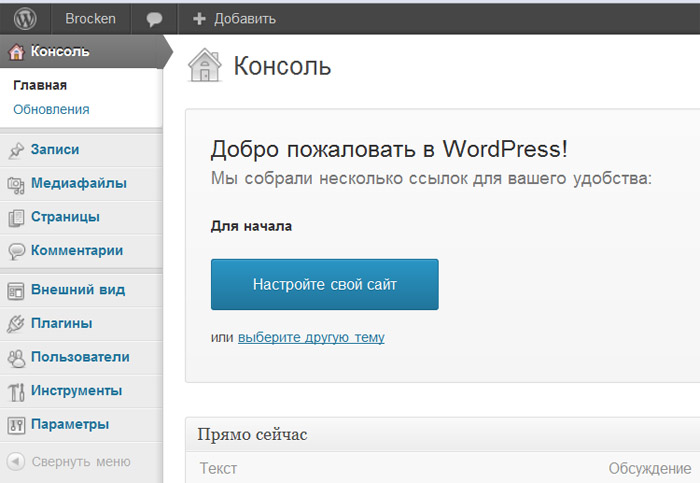
 Если срок действия вашей лицензии когда-либо истечет, вы сможете продолжать использовать плагин, но не будете получать никаких дальнейших обновлений или поддержки.
Если срок действия вашей лицензии когда-либо истечет, вы сможете продолжать использовать плагин, но не будете получать никаких дальнейших обновлений или поддержки. д.) оформлены так, чтобы они хорошо смотрелись в большинстве тем.
д.) оформлены так, чтобы они хорошо смотрелись в большинстве тем. Пожалуйста, свяжитесь с нами, если вы заинтересованы в создании нового перевода.
Пожалуйста, свяжитесь с нами, если вы заинтересованы в создании нового перевода. 8 или выше (проверено на 6.1.1 )
8 или выше (проверено на 6.1.1 )